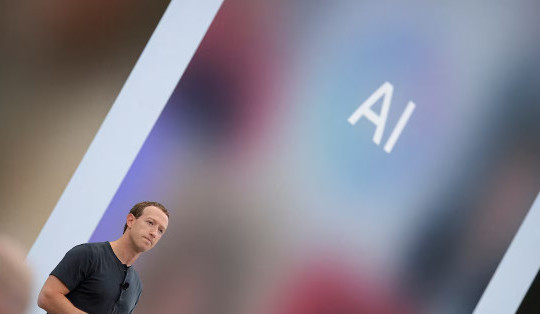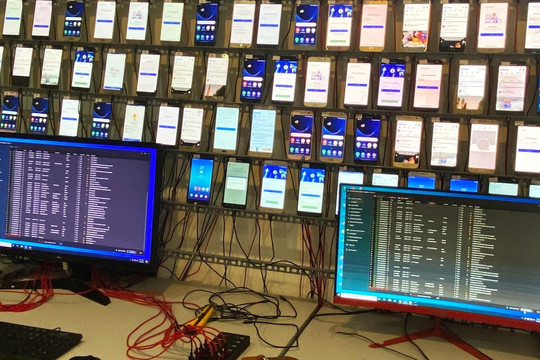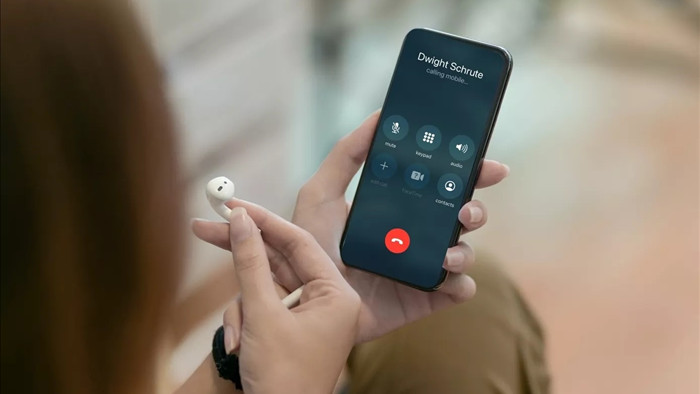
Trước khi sửa lỗi, bạn hãy đảm bảo AirPods đã được sạc đầy đủ. Ngoài ra, bạn cũng nên gọi điện thoại thử cho một vài người khác trong danh bạ, nếu tình trạng mất tiếng chỉ diễn ra đối với một số liên lạc cụ thể, thì vấn đề có thể là từ phía người đó.
Thay đổi nguồn âm thanh đầu ra cho cuộc gọi
Trong một số trường hợp, iPhone sẽ không tự động chuyển đổi nguồn âm thanh đầu ra sang AirPods ngay cả khi chúng đã được kết nối. Do đó, tại màn hình gọi điện thoại, bạn hãy bấm vào nút audio (biểu tượng cái loa), sau đó chọn AirPods là nguồn âm thanh đầu ra.

Nếu AirPods không xuất hiện trong danh sách, rất có thể thiết bị chưa được kết nối với điện thoại. Để kiểm tra AirPods đã kết nối với iPhone chưa, bạn chỉ cần nhấn và giữ biểu tượng Bluetooth trong Control Center (trung tâm điều khiển). Nếu tên AirPods xuất hiện bên dưới biểu tượng Bluetooth nghĩa là tai nghe đã kết nối với iPhone và ngược lại.
Ngoài ra, bạn cũng có thể thực hiện việc này bằng cách vào Settings (cài đặt) - Bluetooth, nếu AirPods hiển thị tình trạng Connected nghĩa là đã kết nối.
Kiểm tra âm lượng AirPods
Nếu đã chọn AirPods làm nguồn âm thanh đầu ra nhưng vẫn không thể nghe người khác nói, lúc này bạn hãy thử tăng âm lượng AirPods bằng cách nhấn vào nút Volume up (tăng âm lượng) bên cạnh phải iPhone.

Tắt/bật lại Bluetooth
Trước khi bắt đầu, bạn hãy rút AirPods ra khỏi tai và đặt chúng vào hộp sạc. Sau đó, truy cập vào phần Settings (cài đặt) trên iPhone, tìm đến mục Bluetooth và tắt tùy chọn này, sau đó chờ vài giây và bật lại. Bây giờ, bạn hãy lấy AirPods ra khỏi hộp và kết nối lại với iPhone.
Quên thiết bị
Nếu AirPods vẫn không hoạt động khi gọi điện thoại, bạn cần phải quên thiết bị bằng cách vào Settings (cài đặt) - Bluetooth, bấm vào biểu tượng chữ “i” bên cạnh chữ AirPods, sau đó chọn Forget this device để quên thiết bị.

Để kết nối lại cả hai thiết bị, bạn hãy đặt AirPods trong hộp sạc, sau đó để hộp sạc gần iPhone (dưới 5 m). Tiếp theo, bạn hãy mở nắp hộp sạc và giữ nút bấm ở phía sau, làm theo các bước hướng dẫn trên màn hình để kết nối hai thiết bị.
Đặt lại cài đặt mạng
Để đặt lại cài đặt mạng, bạn hãy vào Settings (cài đặt) - General (cài đặt chung) - Reset (đặt lại) - Reset Network Settings (đặt lại cài đặt mạng). Sau khi hoàn tất, iPhone sẽ tự động khởi động lại và đưa toàn bộ mọi thiết lập mạng về trạng thái ban đầu. Lưu ý, việc này không ảnh hưởng đến dữ liệu trên iPhone.

Trong trường hợp vấn đề vẫn tồn tại, bạn hãy chọn Reset all Settings (đặt lại tất cả cài đặt).
Cập nhật iOS
Đôi khi, việc sử dụng các phiên bản iOS lỗi thời hoặc beta có thể khiến thiết bị gặp sự cố liên quan đến kết nối. Do đó, bạn hãy thường xuyên cập nhật iOS bằng cách vào Settings (cài đặt) - General (cài đặt chung) - Software update (cập nhật phần mềm) - Download & Install (tải về và cài đặt).
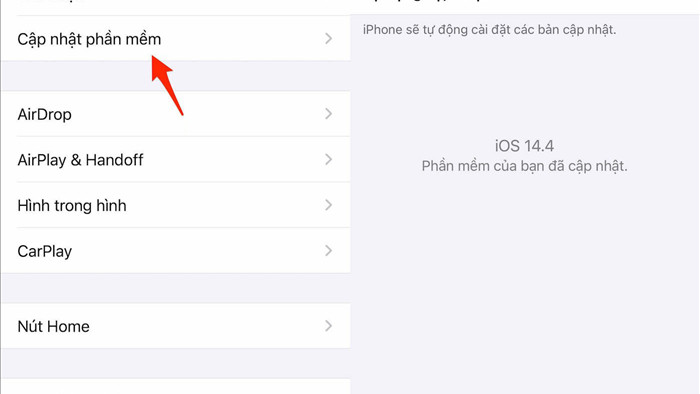
Lưu ý, trước khi thực hiện, bạn nên sao lưu lại toàn bộ dữ liệu trên iPhone để hạn chế tối đa các rủi ro có thể xảy ra.
Các giải pháp trong hướng dẫn này cũng có thể áp dụng để khắc phục các sự cố liên quan đến cuộc gọi khi sử dụng AirPods với các ứng dụng của bên thứ ba (Zoom, Skype, Google Meet...) trên iPhone.